
ФастСтоне Имаге Виевер је бесплатан програм за преглед, организовање, уређивање и претварање слика. Поред погодне функције прегледа, програм поседује потребне алате за рад са сликама.
ФастСтоне Имаге Виевер има уграђене функције за управљање сликама за организовање складиштења датотека са сликама на рачунару. ФастСтоне Имаге Виевер је бесплатан за некомерцијалну употребу..
Садржај:- Интерфејс за преглед слика ФастСтоне
- Подешавања прегледника слике ФастСтоне
- Пуни екран у ФастСтоне Виевер-у
- Направите снимак екрана у програму ФастСтоне Имаге Виевер
- Презентација у ФастСтоне Виевер-у
- Креирање датотеке презентације у ФастСтоне Виевер-у
- Закључци чланка
Програм за гледање фотографија ФастСтоне Имаге Виевер има много корисних функција, ради брзо, апликација има једноставан и интуитиван интерфејс, практичну навигацију помоћу тастатуре.
Кључне карактеристике програма ФастСтоне Имаге Виевер:
- подршка за основне графичке формате;
- уређивање слика;
- гледање преко целог екрана са скочним менијем;
- ефекти преклапања на слици;
- упоређивање слика;
- скалирање и обрезивање;
- групна обрада слике;
- скупна конверзија (конверзија) слика у друге графичке формате;
- Стварање презентације са преко 150 ефеката транзиције и музике;
- подршка за скенер.
У програму ФастСтоне Имаге Виевер можете да извршите потребне радње са фотографијама: обрежите, ротирате, промените величину слике, смањите ефекат црвених очију, прилагодите боје и осветљење, поставите оштрину или замагљивање, додате водени жиг, примените ефекте (рељеф, скица, сликање уљем , сочива), додајте шаблон или оквир, преименујте серију или претворите датотеке слика итд..
У ФастСтоне Виевер-у се отварају следећи формати слика:
- ЈПЕГ, ЈПЕГ 2000, ГИФ, ПНГ, ПЦКС, ТИФФ, БМП, ПСД, ИЦО, ТГА, ЕПС, ВМФ, ЦУР.
Сљедећи формати су сачувани:
- ЈПЕГ, ЈПЕГ 2000, ГИФ, ПНГ, ПЦКС, ТИФФ, БМП, ТГА, ПДФ.
Програм подржава разне врсте РАВ формата за популарне фотоапарате:
- ЦРВ, ЦР2, НЕФ, ПЕФ, РАФ, АРВ, СРФ, СР2, МРВ, РВ2, ОРФ, ДНГ.
Све операције промене параметара слике се изводе у одвојеним прозорима. Резултат можете одмах видети, а по потреби и отказати промене.
ФастСтоне Имаге Виевер можете преузети са званичне веб локације произвођача, ФастСтоне Софт. Страница за преузимање садржи уобичајену верзију програма која је инсталирана на рачунару и преносиву верзију (преносиву), коју није потребно инсталирати на рачунар. Преносна верзија апликације може се покренути са рачунара или преносног медија, на пример, са УСБ флеш уређаја.
Преузмите ФастСтоне Имаге ВиеверПрограм ФастСтоне Имаге Виевер ради на руском оперативном систему.
Интерфејс за преглед слика ФастСтоне
У горњем делу главног прозора програма ФастСтоне Имаге Виевер је трака са менијима за управљање свим радњама у програму. Испод траке менија налази се алатна трака, са најпопуларнијим алатима потребним за рад у апликацији. Позивање потребних функција врши се кликом на одговарајуће тастере..
Са леве стране је стабло фасцикли које подсећа на Виндовс Екплорер. Испод стабла мапе налази се подручје за преглед.
Већину прозора заузима област у којој се приказује садржај тренутно отворене мапе..

Подешавања прегледника слике ФастСтоне
Унесите подешавања програма ФастСтоне Имаге Виевер из менија „Сеттингс“ или помоћу тастера Ф12. Овде можете променити подразумевана подешавања за програм: променити асоцијације датотека, прилагодити увећање лупе, променити подешавања за чување датотека у ЈПЕГ формату итд..
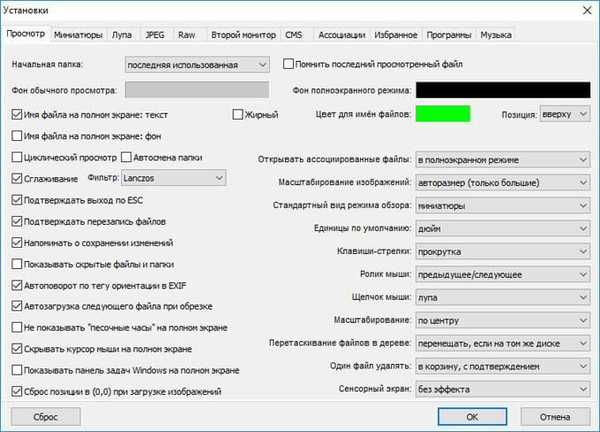
Можете да додате ставку „Прегледај у ФастСтоне-у“ у контекстни мени „Екплорер“. Да бисте то учинили, идите на програмска подешавања (Ф12), у прозору „Подешавања“, отворите картицу „Асоцијације“, потврдите поље „Додај ставку“ Прегледај на ФастСтоне у менију Виндовс Екплорер “.
Пуни екран у ФастСтоне Виевер-у
Након преласка у режим преко целог екрана (ставка у контекстном менију "Цели екран"), могуће је прегледати појединачне слике на целом екрану. У овом су моду на располагању све функције програма за уређивање, сортирање и обраду фотографија..
Померите курсор миша на ивицу екрана екрана да бисте приступили потребним функцијама (у сваком делу ивице екрана искочиће се посебни контролни елементи програма).
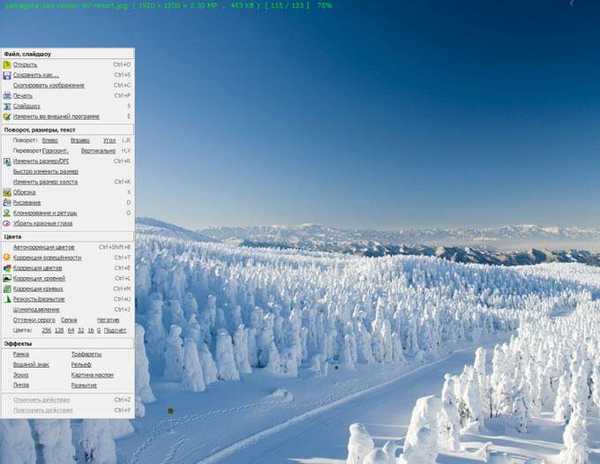
Помоћу алата Лоупе можете повећати засебно подручје на слици за детаљнији приказ..
Можда ће вас такође занимати:- Најбољи бесплатни прегледници слика - 5 програма
- ФотоСкетцхер - претварање фотографија у цртеже
- АББИИ Сцреенсхот Реадер - снимке заслона и препознавање текста
Направите снимак екрана у програму ФастСтоне Имаге Виевер
Помоћу програма ФастСтоне Имаге Виевер можете снимати снимке заслона (сцреенсхотови) без помоћи других програма. Приступ функцији „Снимање екрана“ врши се из менија „Датотека“ или након клика на дугме „Снимање екрана“ на алатној траци.
Одаберите жељену ставку контекстног менија:
- Снимите активни прозор - снимит ће се снимак активног прозора.
- Снимање прозора / објекта - у активном прозору ће се заробити прозор или објекат, који је означен црвеним оквиром када се помера курсор миша.
- Снимите правоугаоно подручје - снимите произвољно правоугаоно подручје на екрану монитора.
- Снимање произвољног подручја - снимите произвољно подручје на екрану монитора, које је означио курсор миша.
- Фулл Сцреен Цаптуре - Снимање преко целог екрана.
Изаберите локацију за чување:
- У приказном пољу - датотека се подразумевано отвара у програму ФастСтоне Имаге Виевер.
- У међуспремник - датотека се чува у међуспремник, одакле се може залепити у програм или у документ.
- За датотеку - снимак екрана се чува у датотеци на рачунару.
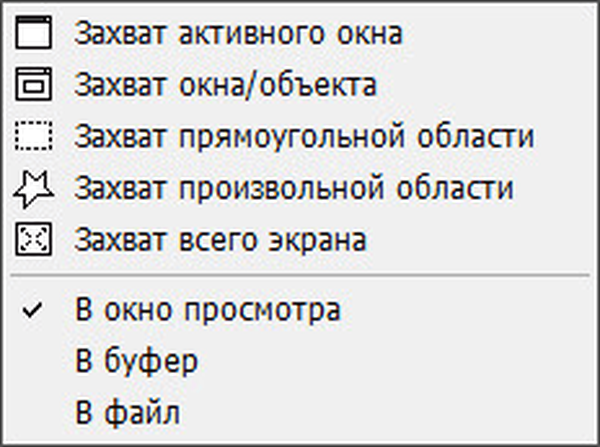
Презентација у ФастСтоне Виевер-у
Креирајте презентацију у ФастСтоне Имаге Виевер-у за репродукцију помоћу програма или презентацију у ЕКСЕ датотеци за касније прегледавање фотографија без коришћења програма.
Прво ћемо направити прозор за приказ слајдова у прозору програма Куицк Стоне Виевер.
На траци са алаткама кликните на дугме "Презентација". У прозору „Презентација“ изаберите потребна подешавања.
Ако вам нису потребне информације о сликовним датотекама, поништите потврдни оквир поред „Прикажи текст (име, датум / време и ЕКСИФ)“. Подесите редослед репродукције (аутоматска репродукција, случајна репродукција, понављање у петљи, аутоматска репродукција по мапи).
Додајте музику. Означите поље поред „Музика“, а затим кликните на дугме које ће се појавити.
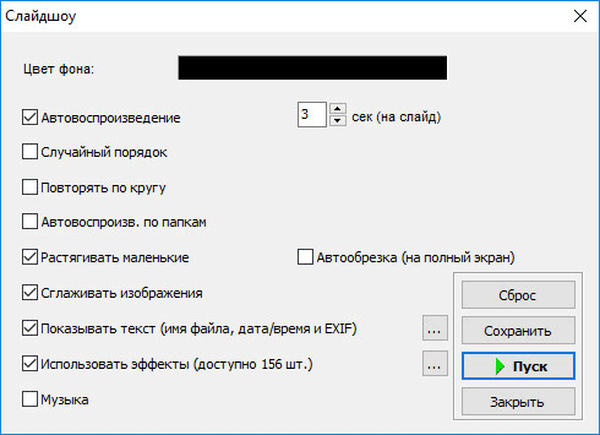
У прозору „Подешавања“, на картици „Музика“, помоћу дугмета „Додај“, изаберите аудио датотеку (или неколико аудио датотека) са рачунара. Следећи аудио формати су подржани у програму: МП3, ВАВ, МИДИ, ВМА.
Употребите дугме за горе или доле да бисте поставили аудио датотеке у жељени редослед..
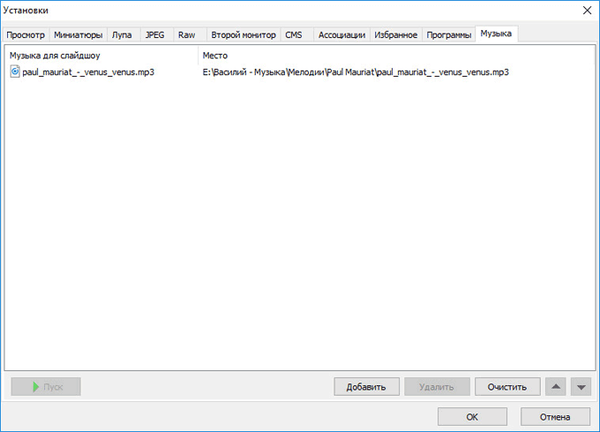
Притисните дугме да бисте изабрали ефекте. Одаберите жељене ефекте, њихово трајање, погледајте како то изгледа у прозору за преглед.
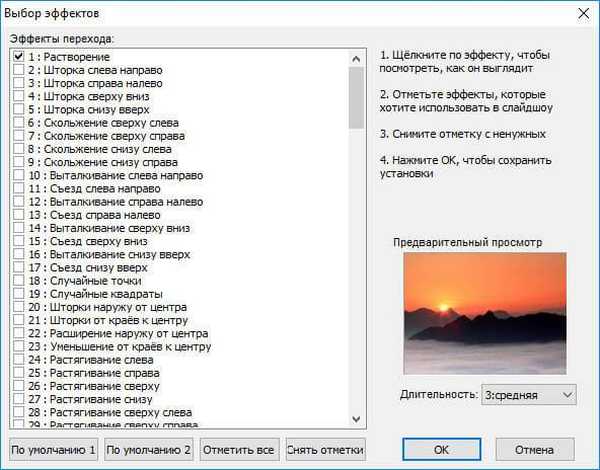
Ако је потребно, подесите приказ текста у презентацији.
Након довршетка подешавања, кликните на дугме "Старт" да бисте аутоматски прегледали слајдове.
Креирање датотеке презентације у ФастСтоне Виевер-у
Идите на мени „Креирај“, кликните на ставку контекстног менија „Креирај датотеку из презентације“.
У прозору „Креирајте датотеку са презентацијом“ користите тастере „Додај датотеке“ или „Додавање мапа“ да бисте додали слике или мапе са сликама.
Додајте музику, потребне ефекте, прилагодите приказ слика по жељи.
Да бисте покренули датотеку, можете да креирате почетни прозор. У почетном прозору додајте наслов, опис, изаберите насловну фотографију, додајте дугмад „Листа“ и „Извези“, ако је потребно.
Затим кликните на дугме "Креирај".
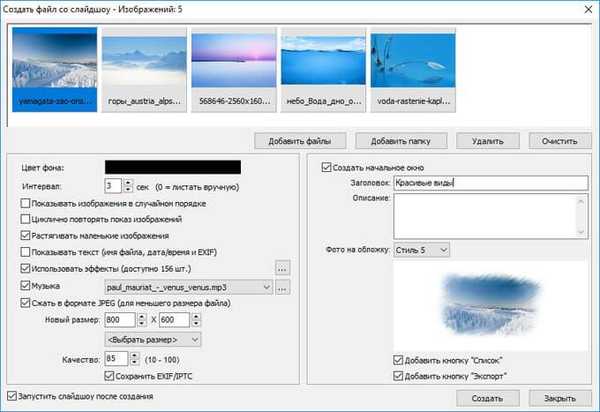
Датотека презентације ће бити сачувана у рачунар са одабраним именом. Да бисте започели репродукцију презентације, кликните на ЕКСЕ датотеку, а затим у почетном прозору кликните на дугме "Плаи".
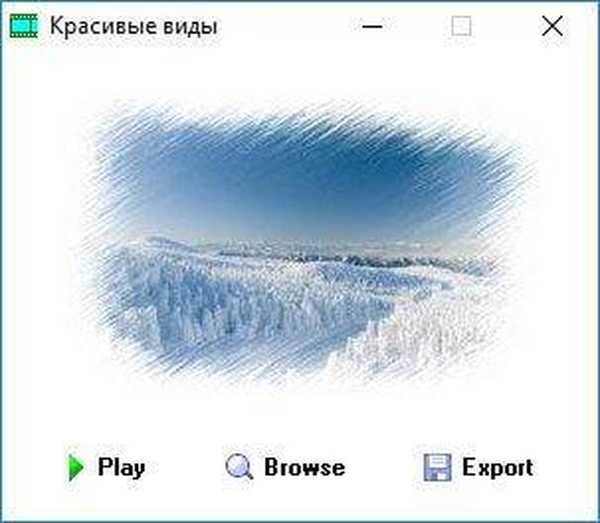
Закључци чланка
Бесплатни ФастСтоне Имаге Виевер дизајниран је за преглед, уређивање и претварање слика. Апликација подузима потребне кораке за организовање фотографија, уређивање слика, групну обраду, претварање сликовних датотека у друге графичке формате, програм подржава стварање презентације.
Повезане публикације:- ИрфанВиев - прегледач слика
- КснВиев - Моћан прегледник слика
- 10 мрежних услуга за оптимизацију слике
- ФотоМорпх - креирајте анимацију од фотографија
- Бесплатни 3Д Пхото Макер - програм за креирање 3Д фотографија











